Ο Internet Explorer συχνά χαρακτηρίζεται ως το χειρότερο πρόγραμμα περιήγησης για προγραμματιστές ιστού, αλλά το IE8 προσφέρει στην πραγματικότητα ένα πολύ ωραίο σύνολο εργαλείων προγραμματιστών. Εδώ θα δούμε έναν μοναδικό τρόπο χρήσης τους για να επεξεργαστείτε το κείμενο σε οποιαδήποτε ιστοσελίδα.
Πώς να επεξεργαστείτε κείμενο σε μια ιστοσελίδα
Τα εργαλεία προγραμματιστών του IE8 διευκολύνουν την πραγματοποίηση αλλαγών σε μια ιστοσελίδα και την προβολή τους απευθείας. Απλώς περιηγηθείτε στην ιστοσελίδα της επιλογής σας και πατήστε το πλήκτρο F12 στο πληκτρολόγιό σας. Εναλλακτικά, μπορείτε να κάνετε κλικ στο κουμπί Εργαλεία και να επιλέξετε Εργαλεία προγραμματιστή από τη λίστα.
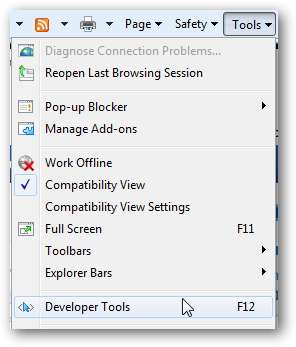
Αυτό ανοίγει τα εργαλεία προγραμματιστή. Για να κάνουμε την επεξεργασία μας, θέλουμε να επιλέξουμε το κουμπί του ποντικιού στη γραμμή εργαλείων "Επιλογή στοιχείου με κλικ".
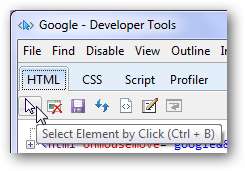
Τώρα, κάντε κλικ σε οποιοδήποτε σημείο της ιστοσελίδας στο IE8 που θέλετε να επεξεργαστείτε. Εδώ, ας επεξεργαστούμε το υποσέλιδο του Google.com. Παρατηρήστε ότι τοποθετεί ένα μπλε κουτί γύρω από οποιοδήποτε στοιχείο τοποθετείτε το δείκτη του ποντικιού για να μπορείτε εύκολα να επιλέξετε ακριβώς αυτό που θέλετε να επεξεργαστείτε.
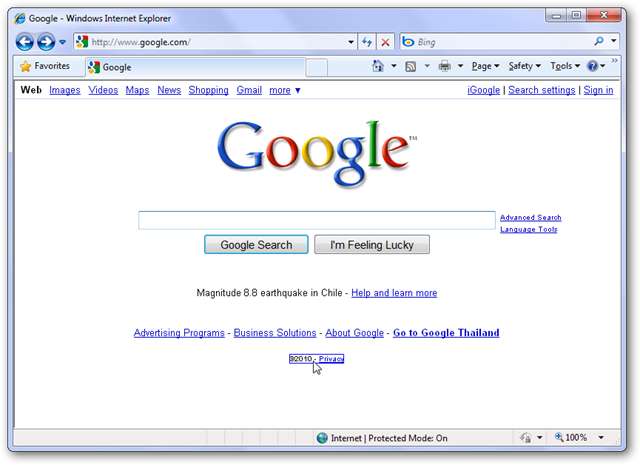
Στο παράθυρο εργαλείων προγραμματιστή, επισημαίνεται τώρα το στοιχείο που επιλέξατε. Κάντε κλικ στο κουμπί συν δίπλα σε αυτήν την καταχώριση, εάν το κείμενο που θέλετε να επεξεργαστείτε δεν είναι ορατό.
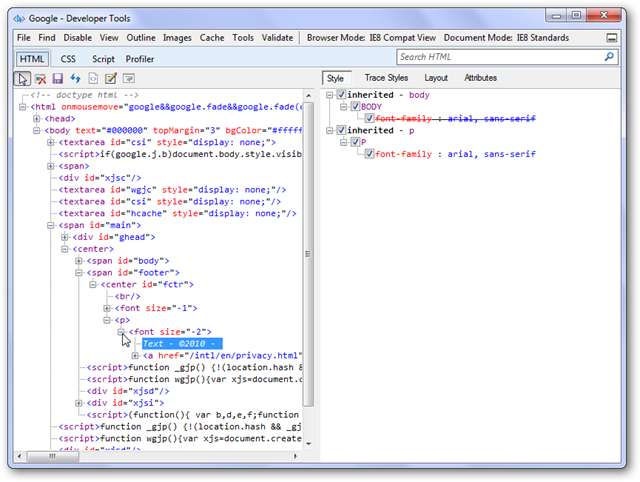
Τώρα, κάντε κλικ στο κείμενο που θέλετε να αλλάξετε και εισαγάγετε αυτό που θέλετε στο πλαίσιο. Για διασκέδαση, αλλάξαμε τα πνευματικά δικαιώματα σε "© 2010 Microsoft".
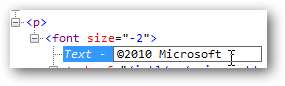
Επιστρέψτε στο IE για να δείτε τις αλλαγές στη σελίδα!
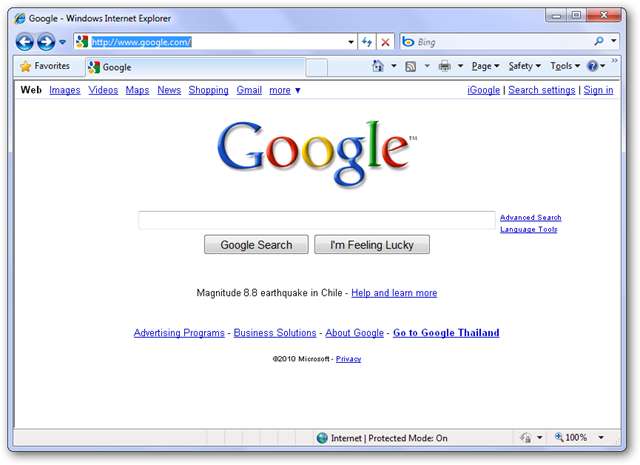
Μπορείτε επίσης να αλλάξετε έναν σύνδεσμο σε μια σελίδα με αυτόν τον τρόπο:
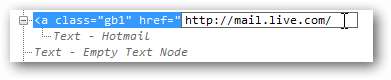
Ή μπορείτε ακόμη και να αλλάξετε το κείμενο σε ένα κουμπί:

Εδώ είναι το επεξεργασμένο Google.com:
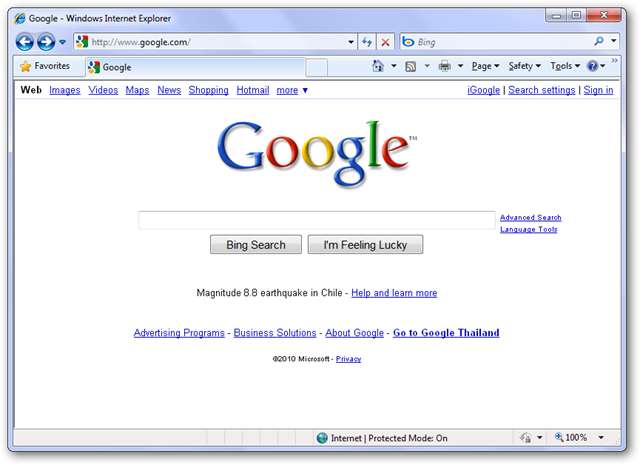
Αυτό μπορεί να είναι διασκεδαστικό όταν παίζετε ένα κόλπο σε κάποιον ή απλά για ένα αστείο στιγμιότυπο οθόνης, αλλά μπορεί επίσης να είναι πολύ χρήσιμο. Θα μπορούσατε να δοκιμάσετε πώς οι αλλαγές στο μέγεθος γραμματοσειράς θα αλλάξουν τον τρόπο εμφάνισης ενός ιστότοπου ή θα δείτε πώς θα μοιάζει ένα κουμπί με διαφορετική ετικέτα. Μπορεί επίσης να είναι χρήσιμο κατά τη λήψη στιγμιότυπων οθόνης. Για παράδειγμα, εάν θέλω να δείξω σε έναν φίλο μου πώς να κάνει κάτι στο Gmail αλλά δεν θέλω να αποκαλύψω τη διεύθυνση ηλεκτρονικού ταχυδρομείου μου, θα μπορούσα να επεξεργαστώ το κείμενο επάνω δεξιά πριν τραβήξω το στιγμιότυπο οθόνης. Εδώ άλλαξα τη διεύθυνση Gmail σε τεστ@υαηοο.κομ .

Λάβετε υπόψη ότι οι αλλαγές θα εξαφανιστούν όταν φορτώσετε ξανά τη σελίδα. Ωστόσο, μπορείτε να αποθηκεύσετε τις αλλαγές σας από το παράθυρο εργαλείων προγραμματιστή και να ανοίξετε ξανά τη σελίδα από τον υπολογιστή σας εάν το επιθυμείτε.
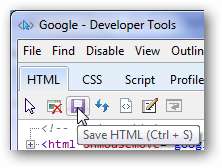
Βρήκαμε αυτό το τέχνασμα πολύ χρήσιμο κατά καιρούς, και μπορεί επίσης να είναι πολύ διασκεδαστικό! Απολαύστε το και πείτε μας πώς το χρησιμοποιήσατε για να σας βοηθήσουμε!







